
Collaborer sur une feuille de calcul partagée dans Numbers pour iCloud
Que vous soyez le propriétaire d’une feuille de calcul partagée ou que vous ayez été invité à collaborer dessus, après avoir ouvert la feuille de calcul, vous pouvez voir en temps réel les modifications effectuées par d’autres personnes, accéder rapidement à l’endroit où d’autres personnes effectuent des modifications, etc. Le nombre de personnes qui modifient ou consultent la feuille de calcul (à l’exception de vous-même) s’affiche en regard du bouton Collaboration ![]() dans la barre d’outils, et leur nom (ou leur adresse e-mail ou leur numéro de téléphone) s’affiche dans la liste des participants.
dans la barre d’outils, et leur nom (ou leur adresse e-mail ou leur numéro de téléphone) s’affiche dans la liste des participants.
Accepter une invitation à collaborer
Quand vous cliquez sur un lien vers une feuille de calcul partagée, l’emplacement où s’ouvre cette feuille de calcul (par exemple, dans Numbers pour iCloud ou Numbers pour Mac) dépend d’un certain nombre de facteurs comme l’accès et l’autorisation définis par le propriétaire, l’appareil que vous utilisez pour cliquer sur le lien d’invitation et votre utilisation ou non d’iCloud Drive.
Avant de cliquer sur le lien d’invitation, vérifiez que votre appareil répond à la configuration minimale requise pour collaborer.
Cliquez sur le lien dans l’e-mail, le message ou la publication que vous avez reçus, puis suivez les instructions qui s’affichent.
Si l’adresse e-mail ou le numéro de téléphone utilisé pour vous inviter n’est pas associé à votre compte Apple, vous pouvez suivre les instructions qui s’affichent pour ajouter cette adresse e-mail ou ce numéro de téléphone à votre compte Apple.
Remarque : si vous ne voulez pas associer une autre adresse e-mail à votre compte Apple, vous pouvez demander au propriétaire de la feuille de calcul partagée de vous inviter à nouveau à l’aide d’une adresse e-mail ou d’un numéro de téléphone déjà associé à votre compte Apple.
Collaborer sur une feuille de calcul partagée
Ouvrez la feuille de calcul partagée.
Si vous ne trouvez pas la feuille de calcul que vous recherchez dans le gestionnaire de documents, cliquez sur le lien dans l’e-mail, le message ou la publication qui vous ont été envoyés, et si un message vous le demande, connectez votre appareil à votre compte Apple.
Si vous ne parvenez pas à ouvrir la feuille de calcul, consultez la rubrique Accepter une invitation à collaborer.
Modifiez la feuille de calcul.
Les modifications que vous et d’autres personnes apportez à la feuille de calcul s’affichent en temps réel. Les curseurs, sélections de texte et objets possèdent chacun leur propre couleur afin d’indiquer où chaque personne effectue actuellement des modifications. Déplacez votre pointeur au-dessus d’un curseur pour voir qui effectue la modification.
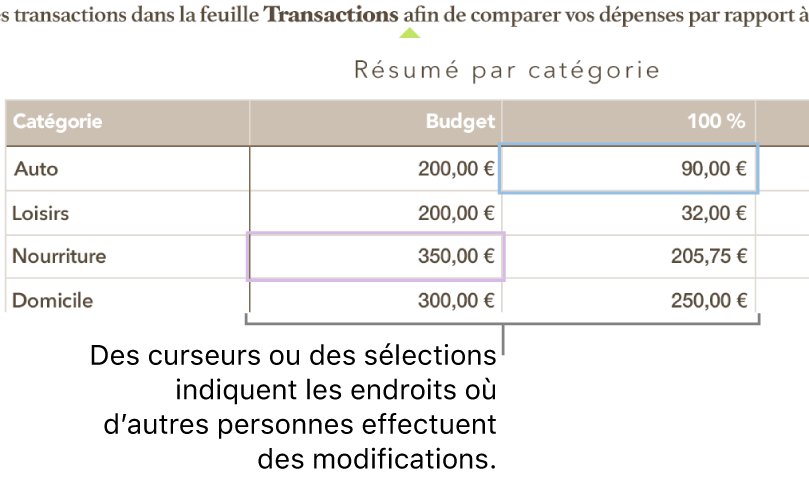
Remarque : si une feuille de calcul partagée utilise les conventions de format d’une langue autre que votre langue principale, un message vous indique le formatage employé dans le bas de la feuille de calcul.
Effectuez l’une des opérations suivantes :
Pour voir qui travaille sur la feuille de calcul : Cliquez sur le bouton Collaboration
 dans la barre d’outils pour voir la liste des participants, dans laquelle figurent les personnes qui ont rejoint la feuille de calcul et celles qui la modifient ou la consultent actuellement.
dans la barre d’outils pour voir la liste des participants, dans laquelle figurent les personnes qui ont rejoint la feuille de calcul et celles qui la modifient ou la consultent actuellement.Si vous êtes le propriétaire et que l’accès est défini sur « Personnes invitées uniquement », l’adresse e-mail ou le téléphone (au lieu du nom) s’affichent pour les personnes que vous avez invitées, mais qui n’ont pas encore ouvert la feuille de calcul.
Suivre les modifications d’une personne : Cliquez sur le point à droite du nom pour voir où cette personne travaille. Si vous ne voyez pas de point, cela signifie que la personne en question n’a pas ouvert la feuille de calcul.
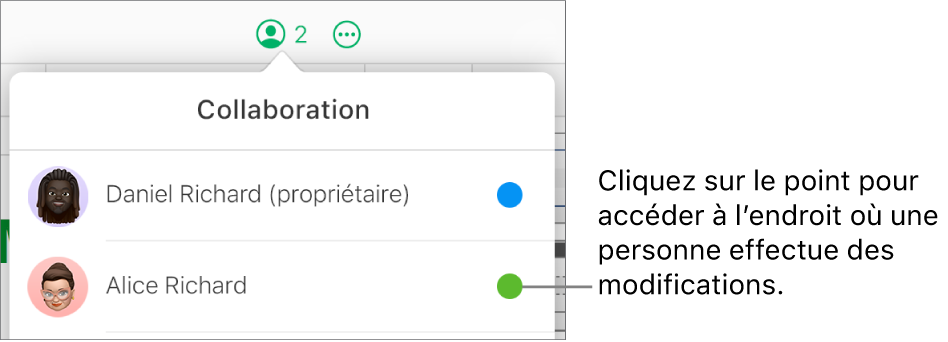
Masquer ou afficher les activités (les curseurs ou les sélections de différentes couleurs) : Cliquez sur le bouton Présentation
 dans la barre d’outils, puis choisissez « Masquer les activités de collaboration » ou « Afficher les activités de collaboration ».
dans la barre d’outils, puis choisissez « Masquer les activités de collaboration » ou « Afficher les activités de collaboration ».Inviter d’autres personnes : Si le propriétaire de la feuille de calcul partagée vous a autorisé à inviter d’autres personnes à collaborer, cliquez sur « Ajouter des personnes », choisissez la façon dont vous souhaitez envoyer l’invitation, puis cliquez sur Partager.
Remarque : pour des informations plus détaillées sur les changements apportés par les participants (par exemple, une liste des modifications apportées depuis la dernière fois où vous avez ouvert la feuille de calcul), ouvrez la feuille de calcul dans Numbers pour Mac, Numbers pour iPhone ou Numbers pour iPad, cliquez sur ou touchez le bouton Collaboration dans la barre d’outils, puis cliquez sur ou touchez « Afficher toute l’activité ».
Ne plus participer à une feuille de calcul partagée
Si vous ne voulez plus avoir accès à une feuille de calcul qui a été partagée avec vous, vous pouvez vous retirer de la liste des participants.
Procédez de l’une des manières suivantes :
Si la feuille de calcul est ouverte : Cliquez sur le bouton Collaboration
 dans la barre d’outils.
dans la barre d’outils.Dans le gestionnaire de documents : Sélectionnez la feuille de calcul, puis cliquez sur le bouton Collaboration
 dans la barre d’outils.
dans la barre d’outils.
Placez le pointeur sur votre nom, cliquez sur les trois points qui s’affichent
 , puis choisissez « Me retirer ».
, puis choisissez « Me retirer ».
Arrêter votre accès supprime votre nom de la liste des participants et supprime la feuille de calcul de votre iCloud Drive. Si vous souhaitez accéder à la feuille de calcul ultérieurement, cliquez sur le lien d’origine pour l’ouvrir.
Retrouver les feuilles de calcul que d’autres ont partagées avec vous
Essayez ce qui suit :
Retrouvez le lien vers la feuille de calcul partagée qui vous a été envoyé (dans l’e-mail ou le message d’origine, par exemple), puis cliquez dessus.
Si vous avez déjà ouvert la feuille de calcul, accédez au gestionnaire de documents, puis cliquez sur Parcourir pour rechercher la feuille de calcul, ou appuyez sur Commande + F (sur un Mac) ou sur Contrôle + F (sur un appareil Windows) pour la rechercher à l’aide de son nom.
Si vous supprimez une feuille de calcul partagée dans le gestionnaire de documents, mais que vous voulez ensuite la revoir, cliquez simplement sur le lien qui vous a été envoyé à l’origine. Tant que la feuille de calcul est partagée par son propriétaire, elle réapparaît dans le gestionnaire de documents.